オーディオから静的ノイズを除去する3つの方法
静電気は、オーディオの不要なパーティークラッシャーであり、不愉快な酔っ払いのおじさんのように私たちのリスニングの楽しみを台無しにします。このオーディオの害虫はどこから来るのでしょうか?電気的干渉、粗悪なケーブル、粗悪な録音機器、湿度のような無害なものでさえ、このノイズ寄生虫を引き寄せる可能性があります。
しかし、ご心配なく。私たちは、何の問題もなく、極めて簡単に静電ノイズを抑制することができます。オーディオ編集のカンフーを駆使して、不要な居候に別れを告げましょう。ノイズ除去フィルターや専用の修復ソフトウェアを使って、忍者のような正確さでノイズの侵入者を狙いましょう。そして、ノイズがあっという間に消えていくのを楽しみましょう。それでは、オーディオから背景のノイズを除去する方法を学びましょう。
パート1. 静電ノイズとは?
1. オーディオの静電ノイズとは何ですか?
この迷惑なパーティークラッシャーを招いたのは誰でしょうか?スナックに潜む不気味な男のように、静電ノイズは私たちのオーディオに入り込んできます。不快な不協和音で甘い音を邪魔する、このオーディオの害虫。
押しつけがましいヒスノイズから不快なパチパチ音まで、この手に負えないオーディオの破壊者はどこから来るのでしょうか?通常考えられるのは、電気的干渉、粗悪なケーブル、粗悪なマイク、または単に異常な大気の状態です。これらは、光に集まる蛾のように静電気を引き寄せます。
2. なぜオーディオから静電気を除去するのですか?
オーディオから静電ノイズを除去する主な理由はいくつかあります:
- リスニング体験の向上 - 静電気を除去することで、イライラするようなバックグラウンドノイズに邪魔されることなく、意図したサウンドをクリアに聴くことができます。これにより、楽しみが広がります。
- 音声を聞き取りやすくする - 静電気は声や音楽をかき乱したり、消したりします。これを取り除くことで、言葉、ボーカル、楽器の音がより明瞭になり、聞き取りやすくなります。
- 編集を容易にする – 静電ノイズはオーディオの編集や加工を難しくします。ノイズのないクリーンなオーディオは、作業が容易です。
パート2. オーディオから静電気を除去する最良の方法
オーディオから静音を除去するには?耳障りな静電気の脅威が私たちの大切なオーディオを襲うとき、 HitPaw Univd (HitPaw Video Converter)は果敢に挑戦します。この編集の味方は、ノイズに対抗するために特化したAIノイズ低減フィルターを装備しています。
そのデジタルツールキットには、クリック、クラックル、ヒス、ハムなど、私たちのトラックを汚染しようとするあらゆる音の妨害者を抑制する手段があります。HitPaw Univdのフィルターは、オーディオの異常を識別し、驚異的な精度で問題のある周波数を除去します。
特徴- 高度なAIアルゴリズムを使用し、元の音質を維持しながら静電ノイズを識別して除去します。
- カスタムノイズプロファイルは、ハムやクラックルなど特定のタイプの静電ノイズをターゲットに作成することができます。
- 低い音量レベルや一定しない音量レベルを均一にすることで、全体的な音質を向上させます。
- 一度に複数のファイルのノイズ除去を自動で実行します。
HitPaw Univdで音声から静電ノイズを削除する方法
ステップ1:HitPaw Univdをダウンロードしてインストールします。ツールボックスセクションに行き、「ノイズ除去」機能をダウンロードします。

ステップ2:ノイズを除去したいオーディオまたは動画ファイルをプログラムに追加します。

ステップ3:ファイルをアップロードすると、HitPawは自動的にバックグラウンドノイズの除去を開始します。

ステップ4:プレビューし、ノイズを除去したファイルをエクスポートします。

パート3. オーディオの静電気を除去するためのその他の方法
AudacityとAudioDenoiseは、ソフトウェアツールを使ってオーディオから静電ノイズを除去する方法としてよく使われる2つのオプションです。
1. Audacityを使って音声から背景の静電ノイズを除去
Audacityは、Windows、Mac、Linuxで利用可能な無料のオープンソースオーディオ編集用静電ノイズ除去ツールです。Audacityは、わずか数ステップで静電バックグラウンドノイズを除去します。
特徴- ハムノイズやヒスノイズなどのバックグラウンドノイズを低減します。
- ポップ/クリックを正規化、増幅、低減するツール
- MP3、WAV、AIFF、FLACファイルで動作します。
- 初心者にも分かりやすいですが、編集機能は強力です。
1.オーディオファイルをAudacityにインポートします。

2.背景雑音だけの短いサンプルを選択します。

3.エフェクト>ノイズリダクションを使ってノイズプロファイルをキャプチャーします。

4.トラック全体を選択し、保存したプロファイルでノイズリダクションを適用します。

5.最良の結果を得るために、低減量などの設定を調整します。

6.クリーンアップされたオーディオファイルを聴き、調整し、書き出します。

2. Audiodenoiseを使って音声から静電ノイズを除去
Audiodenoiseでオーディオから背景の静電ノイズを除去できます。Audiodenoiseは、マイクのハム音、テープヒス、クリック音、その他のノイズを低減するための迅速なオンラインソリューションを提供します。
特徴- オーディオファイルのドラッグ&ドロップ - MP3、WAV、OGG、M4Aをサポートしています。
- ノイズ除去プリセット - 一般、ハム、クラックルの事前設定済みプロファイル
- カスタムコントロール – 低減量、スムージングのマニュアル設定Custom controls - Manual settings for reduction amount, smoothing.
- 高速処理 - ノイズ除去されたオーディオが数分で完成します。
- クリーンアップされたファイルをダウンロード - ノイズ除去されたMP3をコンピューターに保存します。
静電ノイズの除去方法は以下の通りです:
1.audiodenoise.comにアクセスし、オーディオファイルをアップロードします。

2.プリセットまたはカスタムノイズリダクション設定を選択します。

3.処理をクリックし、ファイルがノイズ除去されるのを待ちます。
4.ノイズのないオーディオファイルをプレビュー、ダウンロードします。
パート4. ボーナスヒント:静電ノイズのない音声の録音方法
オーディオ録音時の静電ノイズを防ぐ効果的な方法を2つご紹介します:
方法1. 適切なマイクを使用するより安定した接続と、ノイズを避ける指向性ピックアップのために、高品質の単一指向性XLRマイクとオーディオインターフェイスを選びましょう。また、ポップフィルターで雑音を遮断し、風防シートで呼吸音を抑えます。
ショックマウントは振動を抑え、マイクスタンドから伝わるノイズを軽減します。USB接続による電気的干渉を防ぐため、コンピューターから距離を保ってください。
方法2. 静かな環境を選んで録音する不要な静電気を発生させることなくオーディオを録音するには、高品質な機材と、明瞭度を高めるために最適化された環境の両方が必要です。理想的な条件には手が届かないように思われるかもしれませんが、ほんの少しの工夫で大きな効果が得られます。
まず、場所を検討しましょう。防音設備の整ったプロのスタジオが理想的かもしれませんが、多くの場合、費用は高額になります。カーテンや絨毯、家具は、レコーディングに入り込む周囲の騒音を吸収するのに役立ちます。世界が眠りについている深夜は、最もクリーンで静かな背景を提供することができます。
機材も重要です。ハイエンドのマイクや干渉を軽減するケーブルは、静電気対策として賢明な投資です。安価な機材で音質を損なってはいけません。機材のニーズに積極的に対処することが、より純度の高いレコーディングにつながります。
パート5. オーディオの静電ノイズ除去に関するFAQ
Q1. 無料で音声から静電気を除去する方法を教えてください。
A1. デスクトップダウンロードがうまくいかない場合は、ウェブベースのツールAudiodenoise.comを使って、ブラウザから直接静電ノイズを除去してください。ホワイトノイズやその他のランダムな雑音を素早く一網打尽にし、リスニングの楽しみを提供します。
Q2. 音声に雑音が多いのはなぜですか?
A2.
静電ノイズは多くの場合、低品質の機材、未対策のレコーディング・スペース、不適切なゲイン・ステージング、電気的干渉、長くて貧弱なケーブル、機材の損傷などから発生します。
機器のアップグレード、防音、レベルの調整、電子機器の分離、より良いケーブルの使用、問題のテストなどにより、根本的な原因に対処してください。
結論
よく言われるように、不要なオーディオの静電ノイズ対策は、予防が重要です。この歓迎されないゲストは、不快なパチパチ音やハムノイズで音質を乱し、招かれざるレコーディングセッションをクラッシュさせる傾向があります。
もし頑固な静電気が紛れ込んでしまっても、慌てることはありません。私たちは、ノイズ汚染を最小限に抑え、甘いハーモニーの明瞭さを取り戻すための効果的なツールを用意しています。 HitPaw Univd (HitPaw Video Converter)のようなアプリに搭載されているユーザーフレンドリーなAI除去フィルターは、自動的にヒスノイズやハムノイズを減少させるのに素晴らしい効果を発揮します。












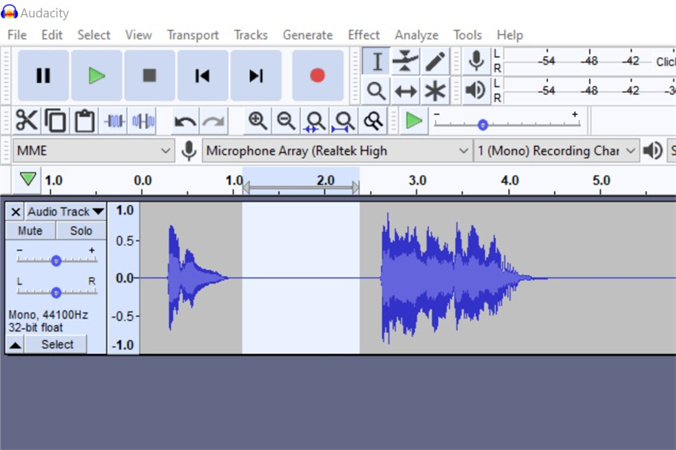
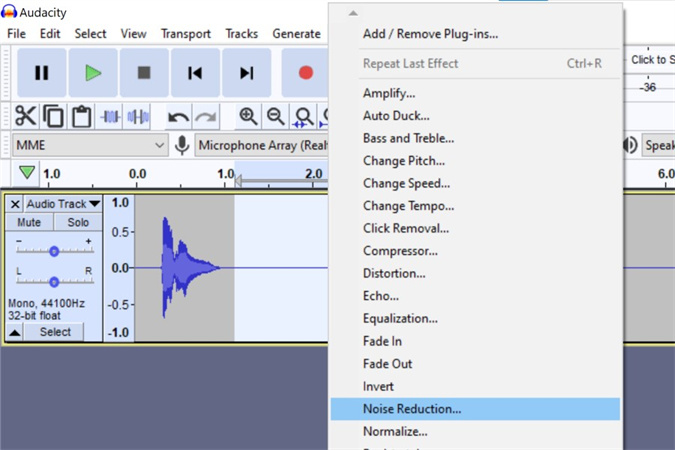
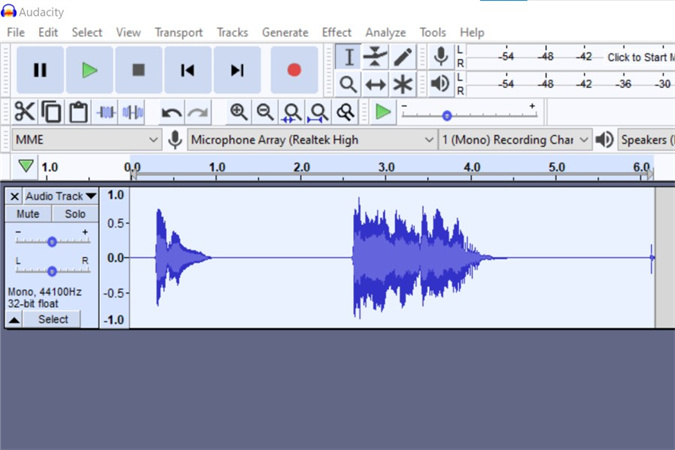
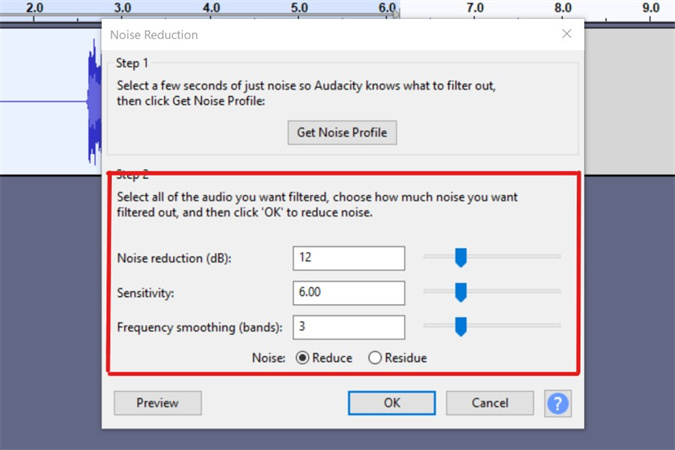

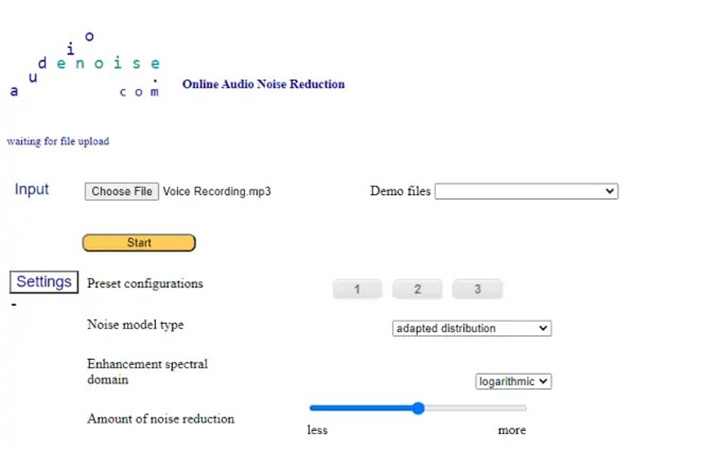


 HitPaw Video Enhancer
HitPaw Video Enhancer HitPaw Edimakor
HitPaw Edimakor


この記事をシェアする:
「評価」をお選びください:
松井祐介
編集長
フリーランスとして5年以上働いています。新しいことや最新の知識を見つけたときは、いつも感動します。人生は無限だと思いますが、私はその無限を知りません。
すべての記事を表示コメントを書く
製品また記事に関するコメントを書きましょう。